这篇文章主要介绍“Linux系统怎么安装MySQL”的相关知识,小编通过实际案例向大家展示操作过程,操作方法简单快捷,实用性强,希望这篇“Linux系统怎么安装MySQL”文章能帮助大家解决问题。

首先通过 xshell 或者 putty 远程进入Linux 命令行操作界面。
【1】查看是否已经安装 Mysql
rpm -qa | grep mysql下面是我的操作,可见并没有安装 Mysql,那么直接进入【2】

如果你查看出来有东西,可以使用下面命令将其删除(xxx 为文件全名)
rpm -e xxx
【2】下载官方 Mysql 包
wget -i -c http://dev.mysql.com/get/mysql57-community-release-el7-10.noarch.rpm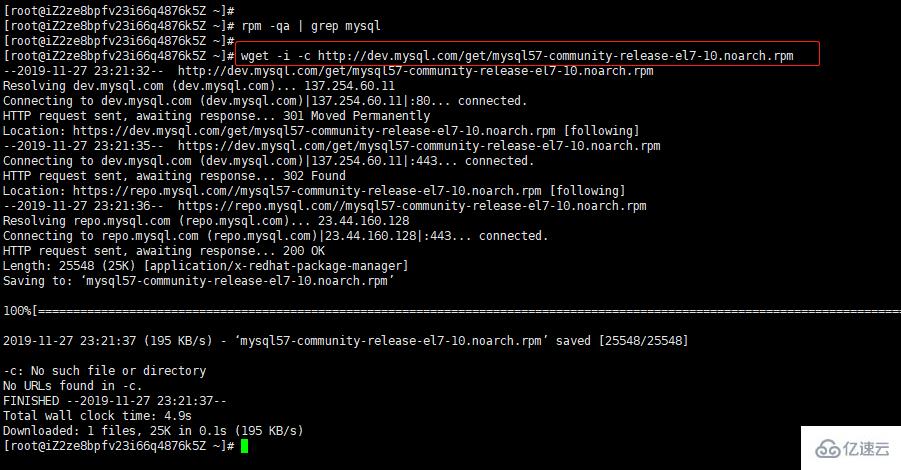
【3】安装 Mysql 包
yum -y install mysql57-community-release-el7-10.noarch.rpm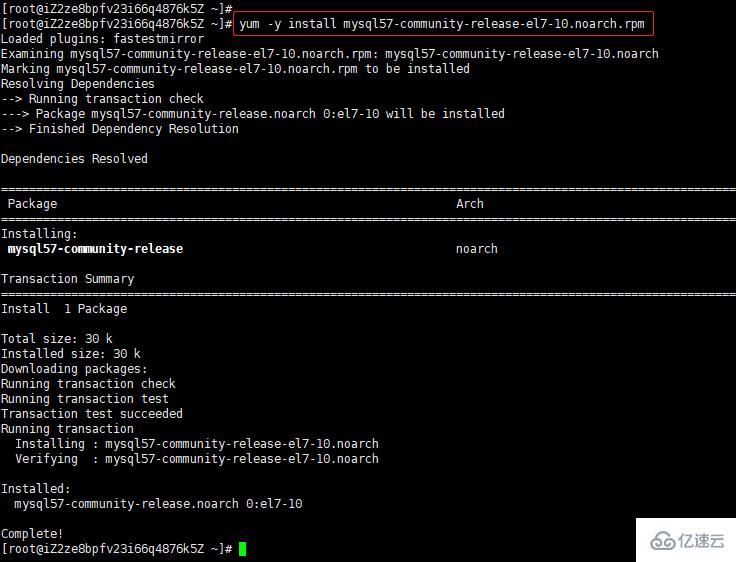
【4】安装 Mysql(这一步需要几分钟,静等安装)
yum -y install mysql-community-server
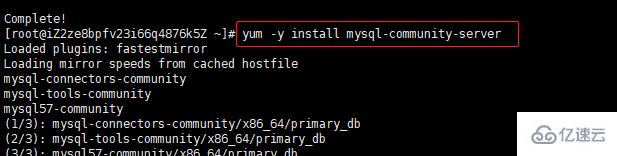
【5】 启动 Mysql 服务
systemctl start mysqld.service
如果没有报错,进入【6】,
如果执行报错,多半是没有权限,执行下面语句赋予权限,然后重试。
chown mysql:mysql -R /var/lib/mysql【6】查看 Mysql 运行状态
service mysqld status看到这个绿色就表示启动成功了
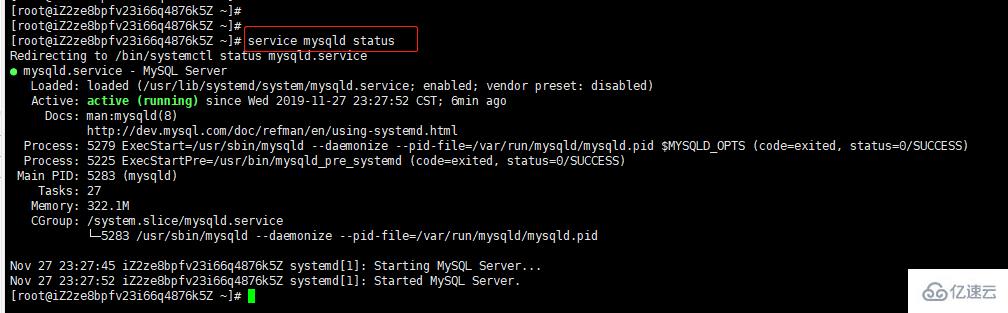
【7】查看初始密码(黄框部分为初始密码)
grep 'password' /var/log/mysqld.log如果能正常查看到,则OK;如果查看不到,则表示没有密码。

【8】进入数据库
mysql -u root -p输入命令后,点击回车,会让你输入密码,然后输入刚刚的初始密码(输密码的时候不可见),当然支持粘贴,你可以复制初始密码后,然后粘贴。如果没有密码,直接回车即可。
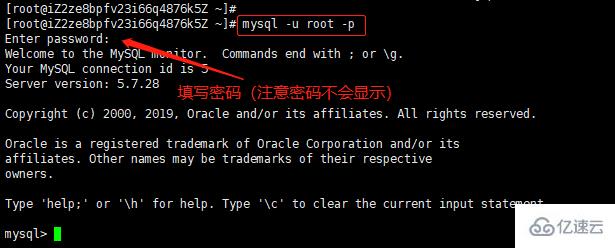
【9】修改 root 密码(xxxx为密码)
密码尽量复杂些(大小写加符号)。
ALTER USER USER() IDENTIFIED BY 'XXXX';
如果密码过于简单,则会提示如下信息:

【10】退出,重新登录
修改密码后,需要先 exit 退出,然后按照【8】重新登录,这次输入的密码为你的新密码了。
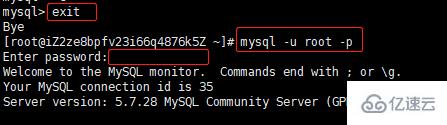
【11】使用 SQL 语句
再次进入后,就可以使用 SQL 语句进行数据库相关操作了,比如我们可以查看下当前连接下有哪些数据库。
最后一点注意:每条SQL后面要加分号!

关于“Linux系统怎么安装MySQL”的内容就介绍到这里了,感谢大家的阅读。如果想了解更多行业相关的知识,可以关注亿速云行业资讯频道,小编每天都会为大家更新不同的知识点。
亿速云「云数据库 MySQL」免部署即开即用,比自行安装部署数据库高出1倍以上的性能,双节点冗余防止单节点故障,数据自动定期备份随时恢复。点击查看>>
免责声明:本站发布的内容(图片、视频和文字)以原创、转载和分享为主,文章观点不代表本网站立场,如果涉及侵权请联系站长邮箱:is@yisu.com进行举报,并提供相关证据,一经查实,将立刻删除涉嫌侵权内容。